欢迎您访问我爱IT技术网,今天小编为你分享的电脑教程是通过网络精心收集筛选的最优节选:“【优化大师备份驱动】教大家使用Windows优化大师备份驱动程序-电脑-游戏-数码”,请注意:文中所谈及的内容不代表本站的真正观点,也请不要相信各种联系方式。下面是关于网络上【优化大师备份驱动】教大家使用Windows优化大师备份驱动程序-电脑-游戏-数码的整理详细信息
操作前的准备
1、从“开始”菜单中启动Windows优化大师应用程序,进入Windows优化大师工作界面,如图1所示。
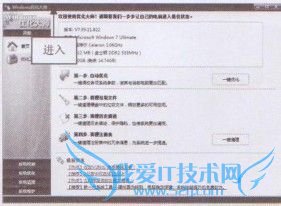
2、在左侧的窗格中,切换到“系统维护”选项卡,在弹出的列表框中选择“驱动智能备份”选项,进入“驱动智能备份”界面,如图2所示。
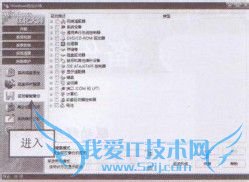
3、在右侧窗格中,选中相应主板驱动程序前复选框,如图3所示。
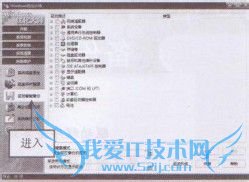
4、在win7中选中相应驱动程序后,单击右下角的“备份”按钮,如图4所示。
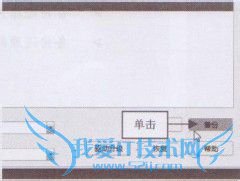
5、执行操作后,在界面的下方显示正在准备备份驱动程序,如图5所示。

6、稍等片刻,待主板驱动程序备份完成后,windows7系统下载将弹出相应提示信息框,提示用户驱动备份完毕,如图6所示。然后单击“确定”按钮即可。

用户类似问题:
问题1:新手…………用windows优化大师备份的驱动以后怎么用啊?
优化大师到那个备份页面,里面有个还原。然后安装就行了。 >>详细
问题2:windows7优化大师中驱动备份在哪里?
说真的不好!!~高手一般都手动优化!~自己水平如果答不到还是可以用用的回答完毕,希望对你的提问有帮助,如果满意请采纳o(∩_∩)o...哈哈 >>详细
问题3:如何利用win优化大师备份声卡、网卡等驱动程序?
展开列表中的驱动程序,Windows优化大师将显示该驱动程序的详细信息,例如:驱动发布厂商、驱动发布日期、驱动程序版本、微软数字签名、驱动程序包含的文件个数及文件列表等。也可以点击下面的“驱动搜索模式”的下拉框,选择“搜索全部可备份的驱... >>详细
问题4:windows7优化大师中驱动备份在哪里?
你安装在哪里就在哪里 >>详细
问题5:用优化大师怎么备份驱动程序?
有提示啊,点备份后按向导操作就可以了,但是这样备份的一般都没有inf安装信息,这样安装的时候还是不能安装,建议把windows\inf文件夹下的文件也都备份一下。 >>详细
- 评论列表(网友评论仅供网友表达个人看法,并不表明本站同意其观点或证实其描述)
-
